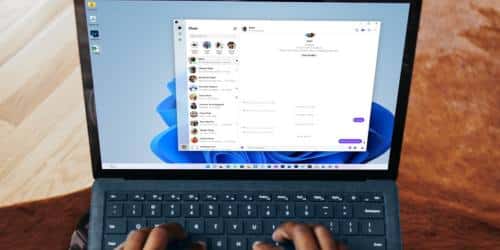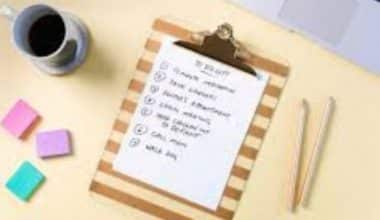Давайте будемо чесними: ми всі боїмося використовувати додаток Facebook на наших iPhone. На YouTube було опубліковано багато відео, які підтверджують теорію змови щодо функції сталкера в програмі Facebook Messenger. Після хвилювань, які тривають, Facebook мало що зробив, щоб розвіяти страхи. Якщо це ви, не бійтеся, у нас є відповіді на те, як ви можете використовувати веб-месенджер Facebook у Google та інших каналах без додатка та взагалі уникнути жахливих наслідків. Ми також залишимо кілька порад щодо веб-месенджера WhatsApp. Давайте розпочнемо!
Чому Facebook розділяє функцію Messenger в окрему програму?
Швидке пояснення полягає в тому, що це в їхніх найкращих комерційних інтересах. Якщо Facebook Messenger нерозривно пов’язаний із програмою Facebook, Facebook (фірма) втрачає можливість створити єдину платформу обміну повідомленнями для всіх своїх каналів соціальних мереж.
Окрім веб-месенджера, я вважаю, що Facebook працює над уніфікованим програмним забезпеченням для обміну повідомленнями (під назвою Messenger), яке обмінюватиметься розмовами в Instagram, WhatsApp і навіть Oculus, коли концепція Facebook Metaverse набуває форми.
Чи вигідно це споживачам? Може бути. Це означає, що їм потрібно встановити лише одну програму обміну повідомленнями. Однак це також надає Facebook набагато більше даних, оскільки тепер вони можуть читати й аналізувати ваші індивідуальні та групові взаємодії.
Чи вигідно це Facebook? Абсолютно. Спробуйте створити єдину уніфіковану папку «Вхідні», яка представлятиме користувача та яку можна буде отримувати для отримання даних. Пам’ятайте, що нам не потрібно нічого платити за використання Facebook, Instagram та інших торгових точок, що належать Facebook. Тобто ми надаємо їм нашу інформацію в обмін на доступ до платформи.
Як звучить ця стара приказка? «Якщо ви не платите за продукт… ви Є продуктом».
Відмінності між мобільною та настільною версіями
Протягом багатьох років мобільна версія Facebook забороняла доступ до системи прямого обміну повідомленнями, змушуючи користувачів завантажувати окремий додаток. Функція підключення друзів шляхом написання їм прямих повідомлень або створення груп дійсно корисна і використовується великою кількістю людей. Вимога завантажити другу програму, щоб використовувати цю функцію, просто неприємна.
Мобільний додаток Facebook зберігає значок поштової скриньки та сповіщатиме вас про надходження нового повідомлення, але є вимога завантажити програму-месенджер, щоб переглянути його та потім відреагувати. Однак веб-версія або версія Facebook для настільних ПК все ще має доступ до функцій месенджера через значок поштової скриньки.
Під час використання мобільного пристрою навігація веб-версією Facebook значно ускладнюється. Оскільки настільна версія не оптимізована для мобільного перегляду, переглядати її значно складніше.
Як користуватися Facebook Messenger без програми
Найпростішим і найпоширенішим рішенням є використання настільної версії Facebook. Тепер ви можете зробити це, просто відклавши свій смартфон і увійшовши в обліковий запис Facebook зі свого ноутбука або персонального комп’ютера.
Якщо це неможливо, ви можете використовувати свій смартфон для доступу до мобільної версії браузера Facebook. Однак є одна складність. Веб-месенджер Facebook не оптимізований для мобільних пристроїв. Користувальницький інтерфейс буде складним у використанні, а швидкість реагування сайту буде нижчою.
Ось як ви можете це зробити:
Крок №1: видаліть програму Facebook і Messenger
Це простий, але важливий початковий крок. Не хвилюйтеся, ваш вміст не буде видалено.
Крок 2. Відкрийте Safari або Chrome на своєму телефоні
Замість того, щоб використовувати програму для доступу до Facebook, просто використовуйте мобільну версію, доступну через браузер вашого телефону. Відкривши веб-переглядач, перейдіть до www.facebook.com і ввійдіть. Зробіть примітку, щоб додати сторінку в закладки для легкого доступу. Ви також можете додати піктограму закладки на головний екран, щоб доступ був подібний до використання програми. По суті, мобільна версія надає доступ до всіх функцій, включаючи оголошення та адміністрування сторінок. Оголошення на полотні – це одна річ, яка, як я помітив, не працює на мобільних пристроях. З точки зору користувацького досвіду, це навряд чи є значною втратою.
Крок №3: додайте в закладки повний сайт Facebook
Одним із недоліків версії мобільного браузера Facebook є те, що вона не дозволяє отримати доступ до Messenger. Повноцінна веб-версія або версія Facebook для комп’ютера — найкраще рішення для доступу до Facebook Messenger без програми.
Повну версію можна знайти на https://www.facebook.com/home.php. Хоча він не зручний для мобільних пристроїв, ви зможете отримувати доступ до будь-яких повідомлень у Messenger і реагувати на них.
Крок №4: Налаштуйте сповіщення на мобільному Facebook
Одним із небагатьох недоліків використання мобільного сайту є те, що він не працює як додаток і не веде вас через процес налаштування сповіщень. Однак ви можете перейти в Параметри облікового запису -> сповіщення та налаштувати параметри сповіщень після оновлення.
Як отримати доступ до веб-сайту комп’ютера на Apple і Android
У більшості користувачів Android на своїх пристроях встановлено Chrome. Щоб отримати доступ до настільних версій веб-сайтів, просто натисніть три крапки у верхньому правому куті та виберіть Налаштування. Прокрутіть параметри вниз, доки не побачите прапорець для перегляду настільної версії сайту. Процедура дещо відрізняється від Apple.
Знайдіть кнопку AA ліворуч від рядка URL-адреси в Safari, коли ви переходите на веб-сайт, який ви хочете бачити як версію для настільного ПК. Коли ви натиснете цю кнопку, з’явиться невелике меню. Коли ви натискаєте на веб-сайт із запитом на робочому столі, сторінка має завантажуватися так, ніби ви читаєте її на ПК.
Що потрібно мати на увазі,
Якщо ви просто введете facebook.com у своєму браузері та спробуєте отримати доступ до свого облікового запису Facebook у такий спосіб, ви перейдете на мобільну версію сайту. Мобільна версія зручніша у використанні, але вона не дозволяє використовувати месенджер. Це змусить вас перевстановити програму обміну повідомленнями.
Можливо, ви не зможете надсилати або отримувати відеодзвінки під час використання настільної версії або повної версії Facebook у мобільному браузері. Це можна порівняти з версією месенджера Facebook Messenger Lite.
Ви також повинні знати, що не всі мобільні браузери дозволять вам повністю використовувати настільну версію браузера Facebook. Щоб отримати оптимальні результати, використовуйте Chrome або Opera.
Сторінки з закладками все ще працюють?
Іншою альтернативою, яку використовували деякі користувачі, було створення закладок такої сторінки:
“https://www.Facebook.com/messages”
На жаль, це було тимчасове рішення, яке спрацювало не для всіх. Для цього користувачі повинні отримати доступ до Facebook через браузер, перейти до області повідомлень і додати сторінку повідомлень у закладки.
Тоді вони могли миттєво отримати доступ до останніх повідомлень без необхідності інсталювати програму. Однак ця стратегія, схоже, втратила свою корисність, оскільки Facebook все більше наполягав на програмі чату для своїх користувачів.
Причини потрібний спосіб перевірки повідомлень Facebook без програми Messenger
Є дві причини, чому багато користувачів Facebook засмучені цією політикою, яка не дозволяє мобільним користувачам перевіряти свої повідомлення без використання програми обміну повідомленнями.
Основна проблема полягає в тому, що програма для обміну повідомленнями, навіть версія Lite, споживає багато ресурсів. Крім того, оскільки не всі використовують смартфони останнього покоління, встановлення будь-якого з них на смартфоні може ускладнити доступ до інших програм і функцій.
Занепокоєння щодо конфіденційності – ще одна причина. За поширеними стандартами, послужний список Facebook у цій сфері майже жахливий. Незалежно від того, чи слідкує він за всім, що ви робите, чи слухаєте, факт залишається фактом: після встановлення програма Facebook Messenger завжди буде онлайн і працюватиме у фоновому режимі, доки ви не вимкнете свій телефон.
У результаті, з міркувань конфіденційності чи тому, що вони віддають перевагу менш ресурсомісткому способу перевірки своїх повідомлень, мобільні користувачі Facebook мають повне право вимагати тих самих переваг, що й усі інші настільні користувачі Facebook, від версії браузера платформи.
Ви провалилися чи все ще намагаєтеся обійти Messenger?
На жаль, як бачите, у Facebook не так багато варіантів робити те, що ви хочете, якщо ви користуєтеся смартфоном або планшетом. Однак на даний момент доступ до настільної версії все ще можливий, хоча й з незграбним досвідом серфінгу.
Що ви робите, щоб перевірити свої повідомлення у Facebook за таких обставин? Ви регулярно встановлюєте програму Facebook Messenger на свій телефон, щоб масово перевіряти повідомлення? Чи додаєте ви закладку для сторінки повної версії робочого столу у своєму браузері? Або ви знайшли програму третьої сторони, яка виконує те, про що ми не знаємо? Це повністю залежить від вас.
Чому б просто не встановити програму Messenger?
Дозволи, які програма обміну повідомленнями запитує під час першого запуску, є основними причинами, чому люди проти її використання. Програма Messenger хоче використовувати такі функції на вашому смартфоні:
- Список контактів.
- Камера.
- Календар.
- Мікрофон.
- І навіть функція виклику вашого телефону.
Для багатьох людей існують численні дозволи, які можна надати службі обміну повідомленнями. Інша проблема полягає в тому, що якщо ви не надсилаєте зашифровані повідомлення, співробітники Facebook можуть їх прочитати. Як результат, використання обхідного шляху, щоб уникнути надання доступу до всіх ваших даних, стає все більш поширеним.
Що таке веб-месенджер?
Веб-повідомлення, на відміну від веб-чату, дозволяють відвідувачу отримати доступ до вашого сайту, поспілкуватися з ботом або агентом, а потім повернутися пізніше, щоб підхопити розмову.
Як я можу відкрити Messenger в Інтернеті?
У мережі Messenger ви можете перевіряти повідомлення Facebook, не використовуючи Messenger. Настільний сайт призначений виключно для повідомлень.
Як я можу використовувати Messenger без програми?
Повноцінна настільна версія Facebook — це найкраще рішення для доступу до Facebook Messenger без програми.
Як я можу використовувати Google Web Messaging?
Як використовувати Google Messenger для Інтернету включає наступні кроки:
- На своєму комп’ютері перейдіть на сторінку Google Messages для веб-переглядача.
- Відкрийте Повідомлення на телефоні Android.
- Торкніться меню з трьома крапками у верхньому правому куті та виберіть Сполучення пристрою.
- Торкніться кнопки сканера QR-коду та наведіть камеру на QR-код, який показує Google Messages for Web.
Чи можу я перевірити свої текстові повідомлення онлайн без телефону?
Ви можете отримати доступ до своїх повідомлень в Інтернеті на своєму комп’ютері за допомогою програми обміну повідомленнями, наприклад WhatsApp, Facebook Messenger або Slack. Ви можете прочитати свої повідомлення, увійшовши в програму на своєму комп’ютері. Ви можете використовувати свій Apple ID для доступу до своїх текстових повідомлень на вашому Mac, якщо у вас є iPhone і Mac.
Чи може хтось бачити мої текстові повідомлення з іншого телефону?
Так, хтось може стежити за вашими текстовими повідомленнями, і ви повинні знати про цю можливість.
Висновок
Нарешті, можливо пропустити використання програми Facebook Messenger, щоб отримати доступ до служб обміну повідомленнями Facebook. Однак це незручний досвід, оскільки Facebook навмисно відмовляє вас від цього, а замість цього заохочує вас завантажити іншу програму.
Для багатьох користувачів надання Facebook такого великого доступу до особистих даних на додаток до даних, якими вже ділиться через наявність профілю, виглядає надмірно нав’язливим. Користувачі настільного додатка Facebook Web Messenger стикаються з подібними проблемами конфіденційності. Для багатьох людей Facebook є способом залишатися на зв’язку з друзями та сім’єю, тому вони завантажують додаток для обміну повідомленнями, не замислюючись про те, щоб зберегти доступ до своїх повідомлень.
Статті по темі
- 21 найкраща програма для КОМАНДНОГО СПІЛКУВАННЯ у 2023 році (детальні огляди)
- ЯК ДОДАВАТИ ЗАКЛАДКИ: швидкі та найпростіші способи створення закладок для будь-якої сторінки
- Безкоштовні програми для чатів: найкращі програми для живих чатів на Android та IPHONE.
- ПРОГРАМА ДЛЯ ЖИВОГО ЧАТУ: 10+ найкращих програм для живого чату, відео та Android
- ЛОГОТИП WHATSAPP: значення, Messenger, Інтернет і для ПК.